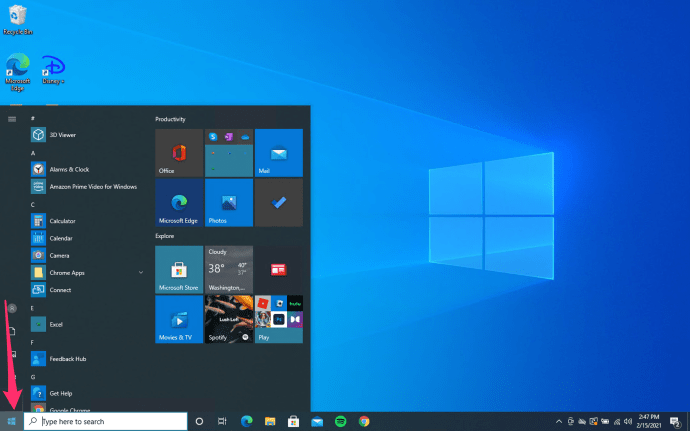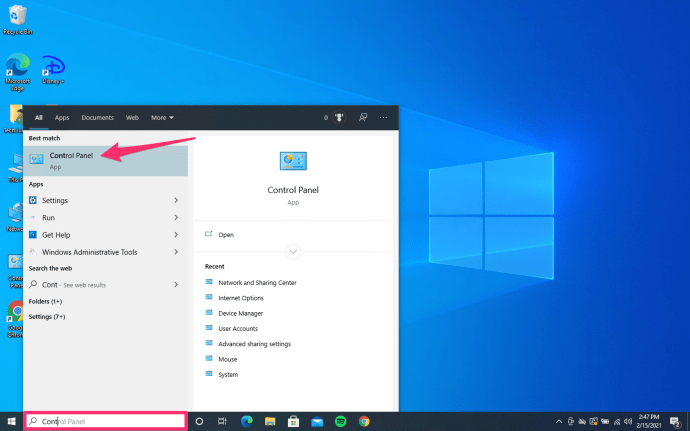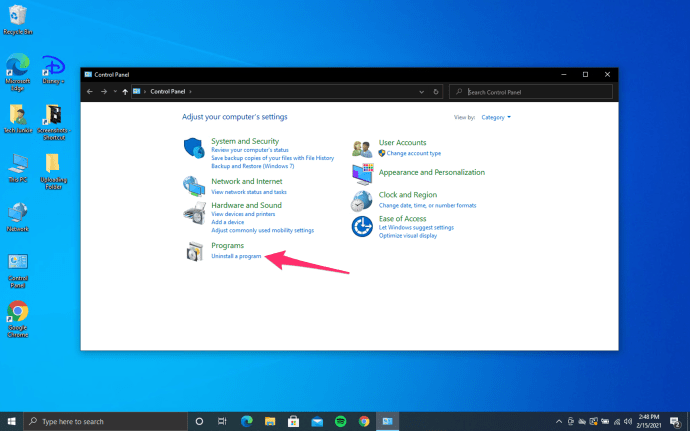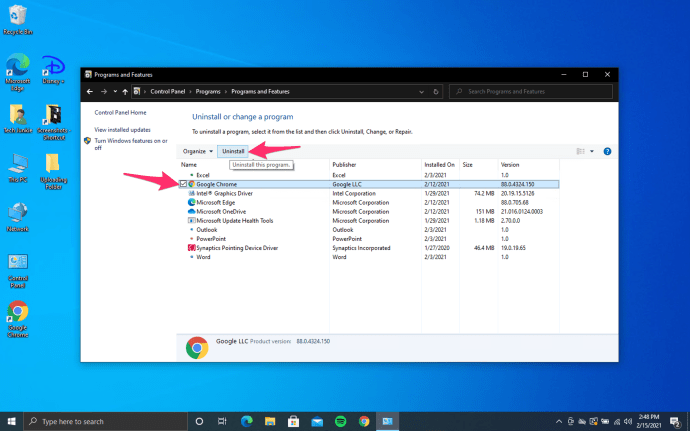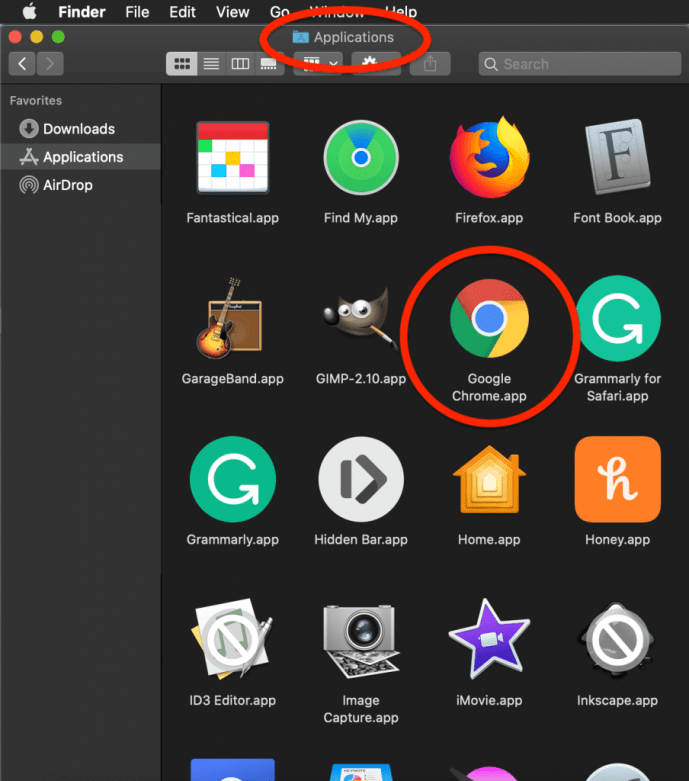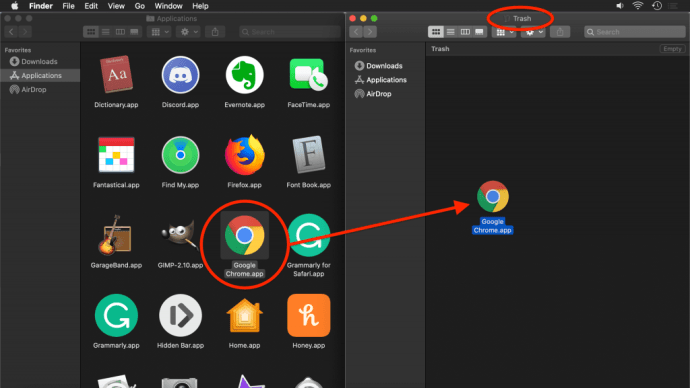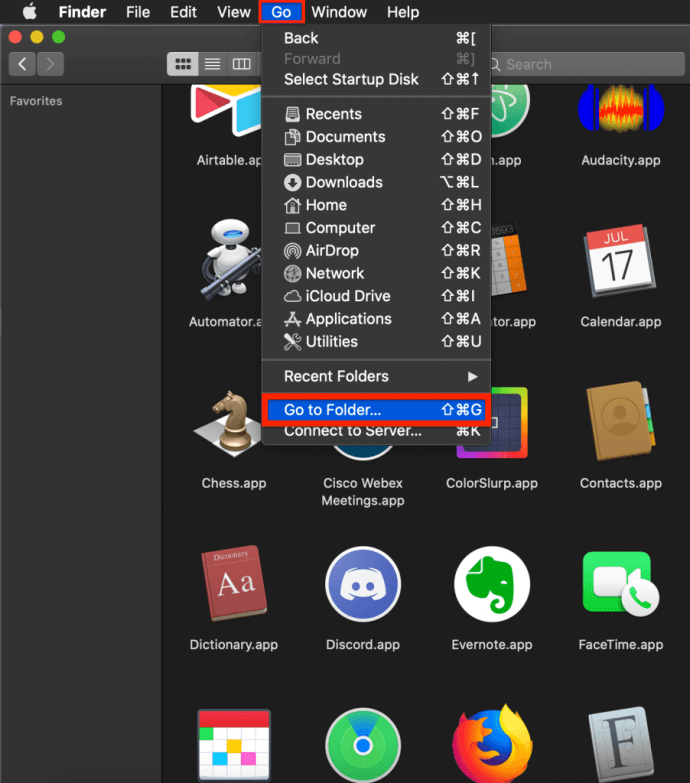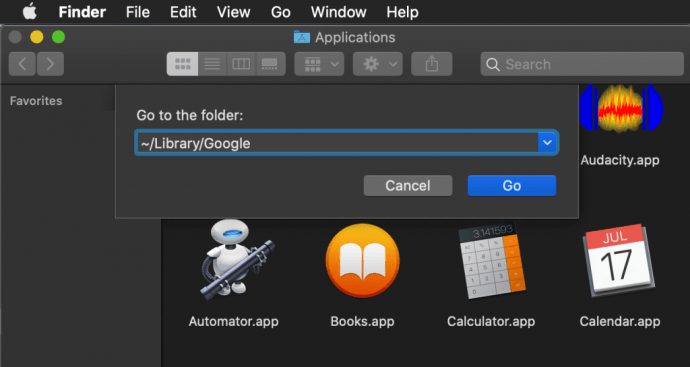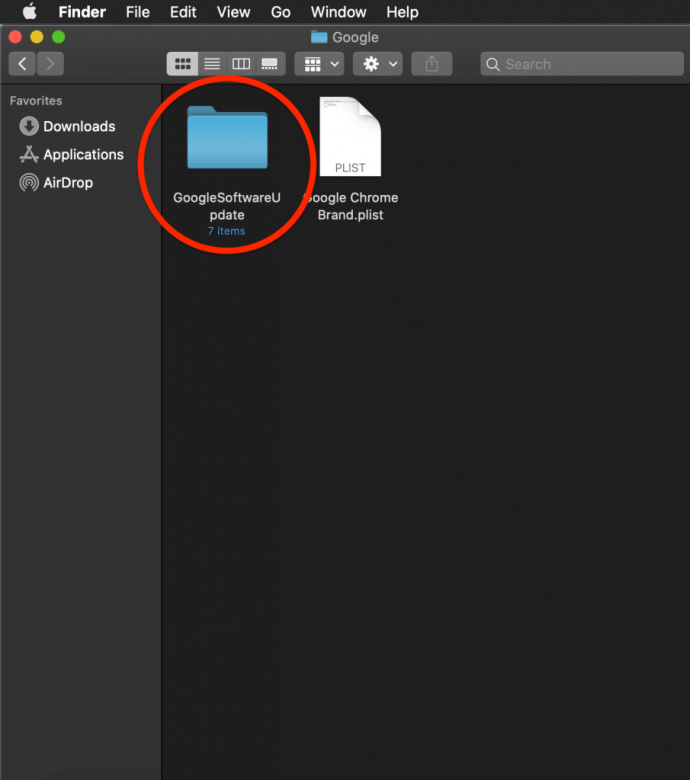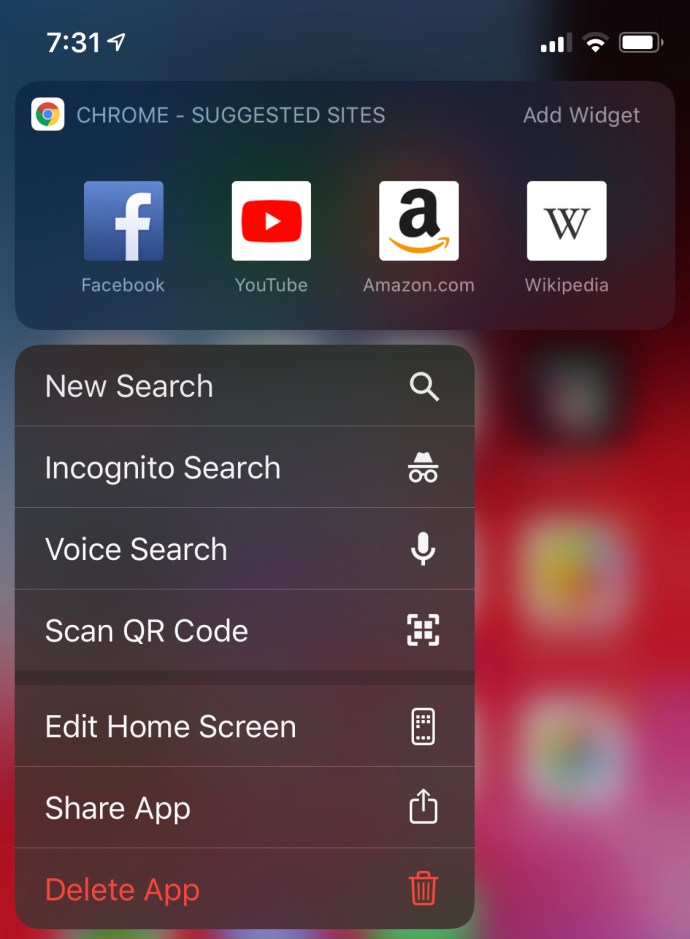Google Chrome est l'un des navigateurs Web les plus populaires pour une bonne raison. Il est disponible sur tous les systèmes d'exploitation mobiles et de bureau, synchronise vos favoris et votre historique sur tous les appareils et est constamment mis à jour pour rester le navigateur le plus rapide disponible.
Cependant, Chrome peut parfois causer des problèmes. Il peut commencer à planter au milieu d'une session ou cesser de fonctionner complètement. Parfois, il refusera de s'ouvrir ou il peut afficher un message d'erreur lorsque vous l'ouvrez. Lorsque ces problèmes apparaissent, la meilleure solution consiste à supprimer toutes les données Google Chrome de votre ordinateur et à réinstaller le navigateur.
Vous pouvez également constater que vous êtes tout simplement fatigué d'utiliser Google Chrome. Vous sortez peut-être de l'écosystème Google pour passer à l'écosystème Apple, ou vous cherchez peut-être à augmenter votre confidentialité en passant à Firefox.
Quoi qu'il en soit, il existe différentes manières de désinstaller et de réinstaller Google Chrome. Cet article expliquera la plupart d'entre eux, en fonction de votre système d'exploitation.
Comment désinstaller Chrome sous Windows
Pour désinstaller Chrome sous Windows, fermez toutes vos fenêtres Google Chrome. Ensuite, suivez ces étapes :
- Cliquez sur le bouton Démarrer de Windows dans le coin inférieur gauche de l'écran.
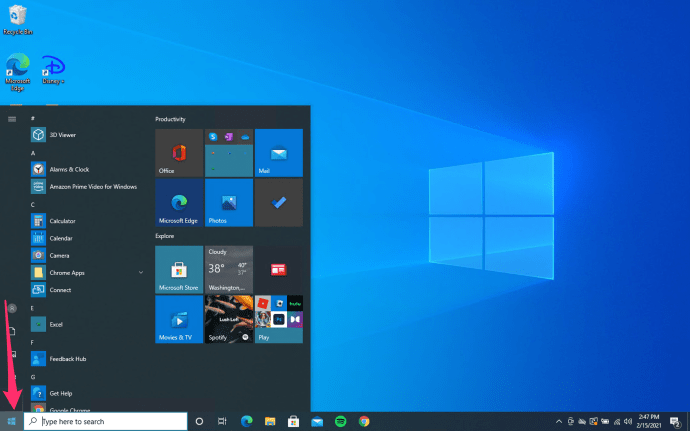
- Commencer à écrire Panneau de commande et avec le menu Démarrer ouvert, cliquez sur l'application Panneau de configuration lorsqu'elle apparaît.
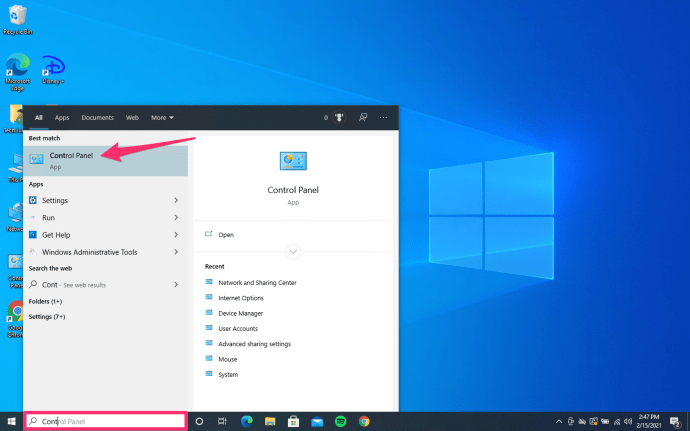
- Cliquez sur Désinstaller un programme Sous la Programmes menu.
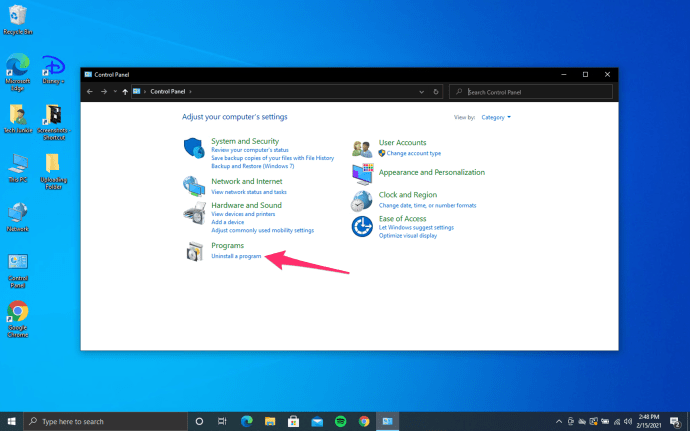
- Trouvez le Google Chrome, clique le Désinstaller bouton près du haut de la fenêtre.
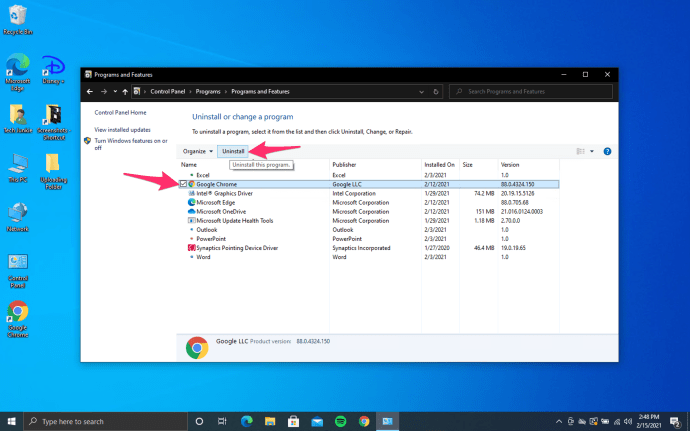
Assurez-vous de vérifier Supprimez également vos données de navigation lorsqu'on lui a demandé. Cela supprimera définitivement tous vos signets, historique, cache et autres fichiers temporaires. Certains d'entre eux peuvent entraîner un dysfonctionnement de votre Chrome, c'est pourquoi ils doivent être supprimés.
Continuez le processus de désinstallation. Une fois que vous avez complètement supprimé le navigateur, vous pouvez obtenir la dernière version en ligne.
Ouvrez un autre navigateur. Vous pouvez utiliser Edge, le navigateur par défaut de Microsoft.
Télécharger Google Chrome
Accédez à //www.google.com/chrome/. Clique sur le Télécharger Chrome bouton. Attendez la fin du téléchargement.
Allez dans le dossier de téléchargement et démarrez ChromeSetup.exe. Suivez les instructions et procédez à l'installation.
Si vous avez suivi toutes les étapes correctement, vous devriez avoir un tout nouveau Google Chrome fonctionnel sur votre Windows.
Comment réinstaller Google Chrome sur un Mac
La réinstallation de Google Chrome sur votre Mac suit une procédure similaire :
- Trouvez le Google Chrome app dans le dossier applications.
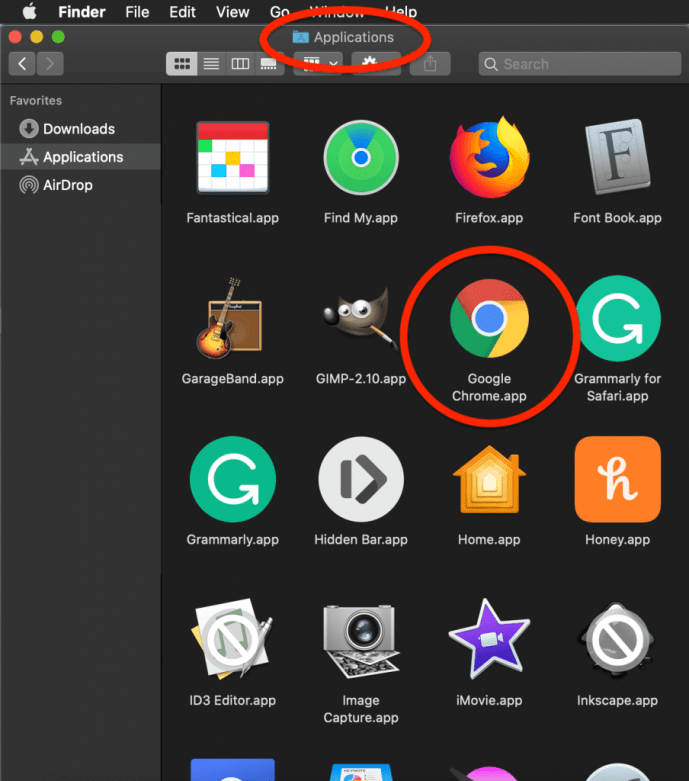
- Faites glisser et déposez l'application dans le Déchets poubelle.
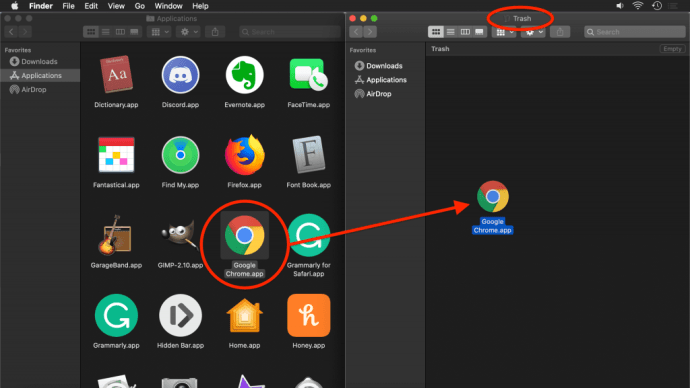
- Cliquez maintenant sur le Aller menu en haut de l'écran et sélectionnez Aller au dossier de la liste déroulante.
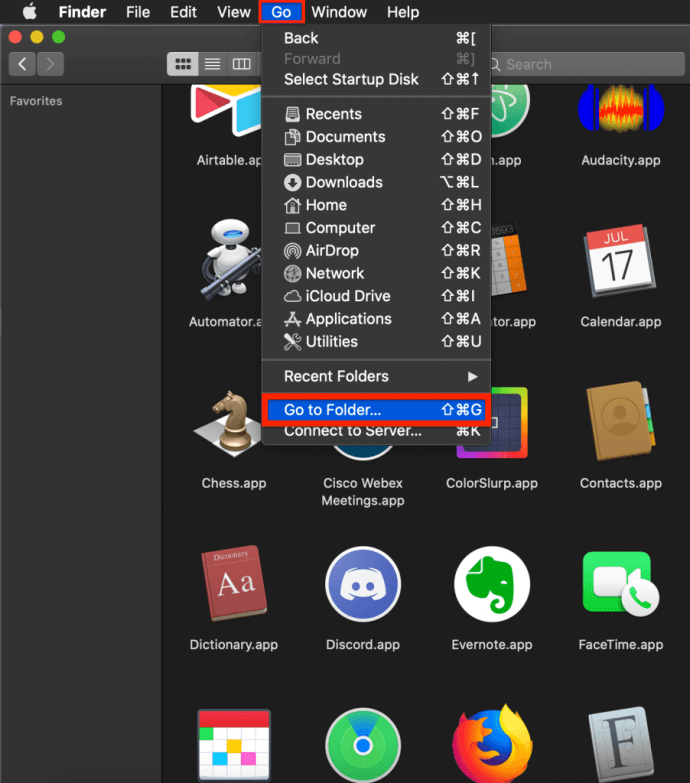
- Tapez "~/Bibliothèque/Google" et sélectionnez Aller. Une fenêtre contenant le Mise à jour du logiciel Google répertoire s'ouvrira.
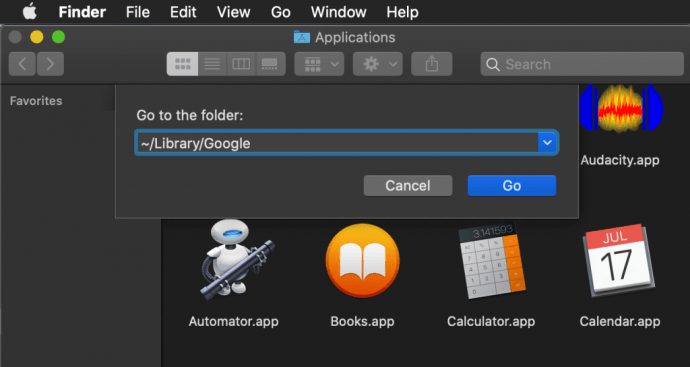
- Bouge le Mise à jour du logiciel Google répertoire vers le Déchets bac aussi. Cela supprimera toutes vos personnalisations, signets et historique de navigation de macOS.
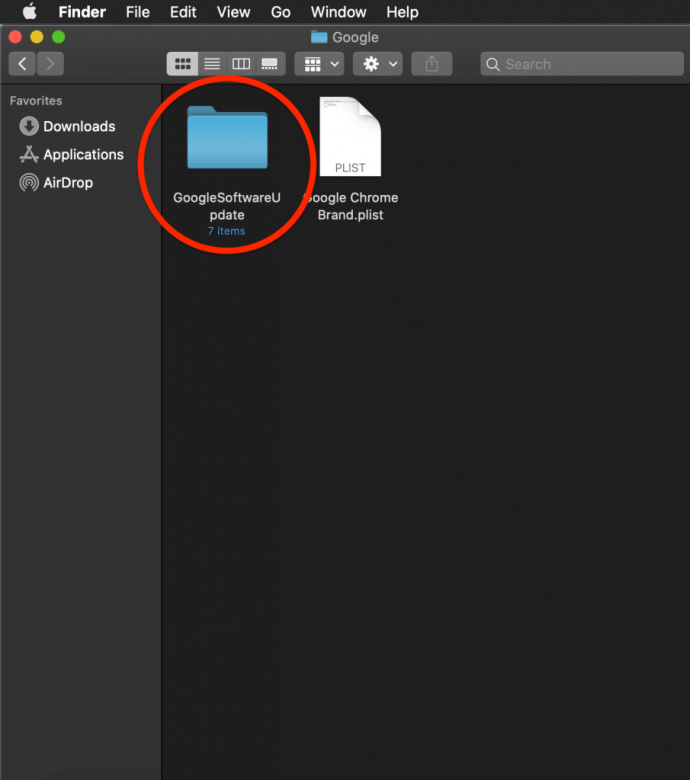
Si vous souhaitez réinstaller Google Chrome, vous devrez :
- Ouvrez Safari ou tout autre navigateur non Chrome que vous avez installé sur votre Mac.
- Tapez "google.com/chrome"
- Aller à Télécharger puis choisissez Pour ordinateur personnel. Le site Web vous mènera à la page de téléchargement.
- Choisir la Télécharger Chrome bouton et il commencera à télécharger le programme d'installation. Vous devrez probablement accepter les termes et conditions avant de commencer.
- Lorsque le téléchargement du fichier est terminé, accédez au répertoire de téléchargement et recherchez-le - le nom du fichier doit être googlechrome.dmg. Vous pouvez attendre une minute ou deux pour qu'il télécharge tout.
- Glissez-déposez simplement l'icône Google Chrome dans le Applications annuaire. Cela devrait installer automatiquement Google Chrome, le faisant apparaître dans le Applications dossier.
Comment supprimer Google Chrome sur iOS
Si vous souhaitez réinstaller Chrome sur iOS, vous devez suivre ces étapes :
- Appuyez et maintenez le Google Chrome icône jusqu'à ce qu'un petit X apparaît dans le coin supérieur gauche de la plupart des applications.
- Sélectionnez le X ou Effacer et acceptez de supprimer Chrome et toutes ses données.
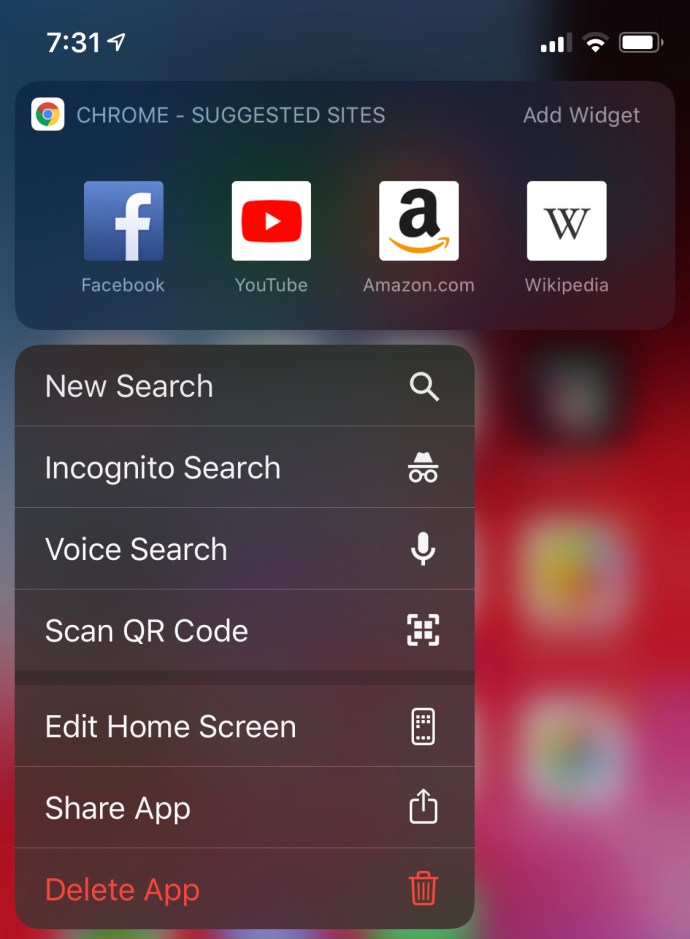
- Appuyez sur le bouton d'accueil ou balayez vers le haut pour ramener le reste de vos applications à la normale.
Comment installer Google Chrome sur iOS
- Trouvez le Magasin d'applications dans le menu de votre application et tapez Google Chrome dans la barre de recherche.
- Robinet Avoir et le robinet Installer.
Qu'en est-il d'Android ?
Malheureusement, la désinstallation de Chrome n'est pas toujours une option. Si votre appareil Android est déjà livré avec Google Chrome intégré, vous ne pouvez pas le désinstaller et vous devrez trouver un autre moyen de corriger les dysfonctionnements.
Découvrez si vous pouvez réinstaller Google Chrome en procédant comme suit :
- Allez au Paramètres application sur Android.
- Sélectionner applications ou Applications.
- Recherchez Chrome dans la liste et appuyez dessus.
- Appuyez sur « Désactiver » si vous n'avez pas la possibilité de désinstaller Chrome.
Si vous pouvez voir le Désinstaller bouton, alors vous pouvez supprimer le navigateur.

Pour réinstaller Chrome, vous devez vous rendre sur le Play Store et rechercher Google Chrome. Appuyez simplement sur Installer, puis attendez que le navigateur soit installé sur votre appareil Android.
Questions fréquemment posées
Si je désinstalle et réinstalle Chrome, vais-je perdre toutes mes données enregistrées ?
Oui. Tous vos mots de passe enregistrés, votre historique de recherche, vos favoris et le cache du navigateur disparaîtront lorsque vous réinstallerez Chrome. Heureusement, vous pouvez vous connecter en utilisant l'e-mail et le mot de passe que vous avez utilisés précédemment pour récupérer la plupart de ces données.
Si j'ai un Chromebook, puis-je désinstaller et réinstaller l'application Chrome ?
Pas vraiment, il existe des moyens de mettre un système d'exploitation u003ca href=u0022//www.techjunkie.com/install-macos-osx-chromebook/u0022u003enew sur un Chromebooku003c/au003e. Une solution beaucoup plus simple consiste à effacer le cache et les cookies du menu des paramètres du navigateur si cela vous pose des problèmes.